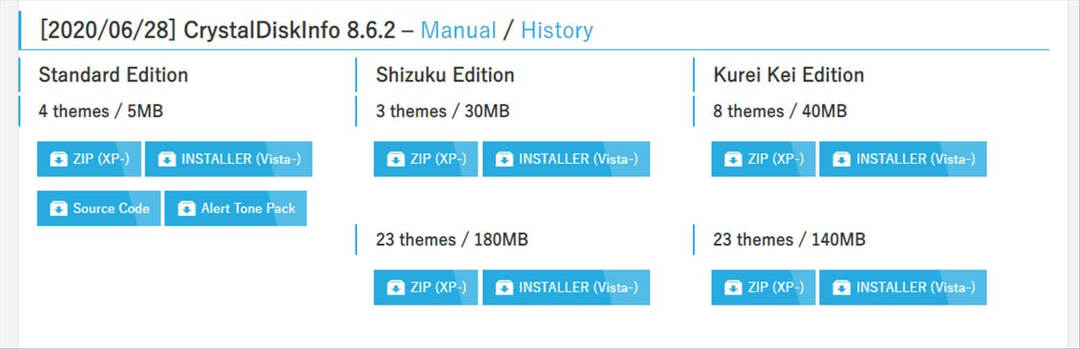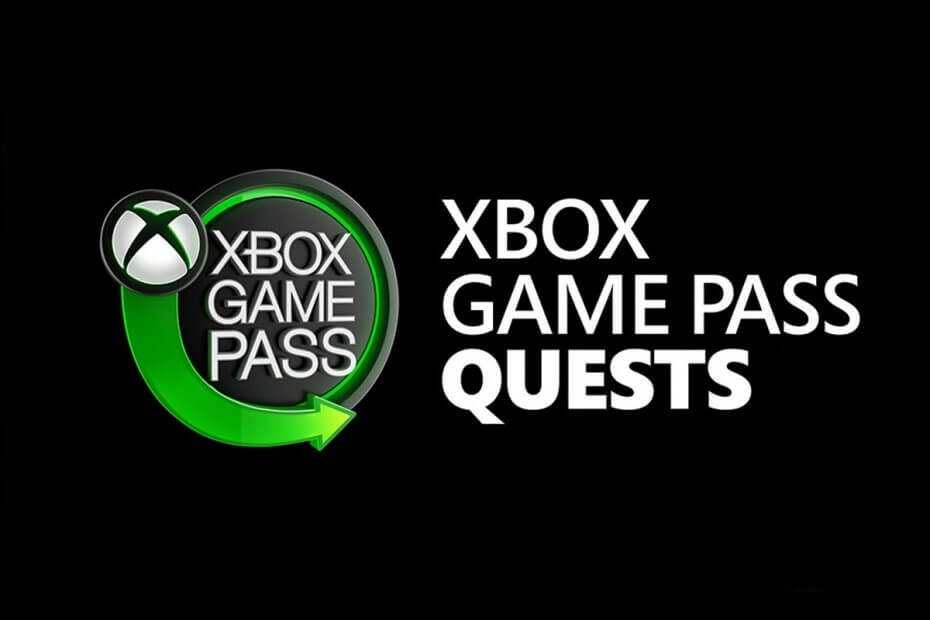- Nu se poate instala doar software fără drepturi de administrator pentru motive de siguranță.
- Tieni presente che devi solo seguire i nostri passaggi, un blocco note e alcuni comand.
- Cu toate acestea, doar câteva aplicații, vin Steam, pot fi instalate în acest mod.
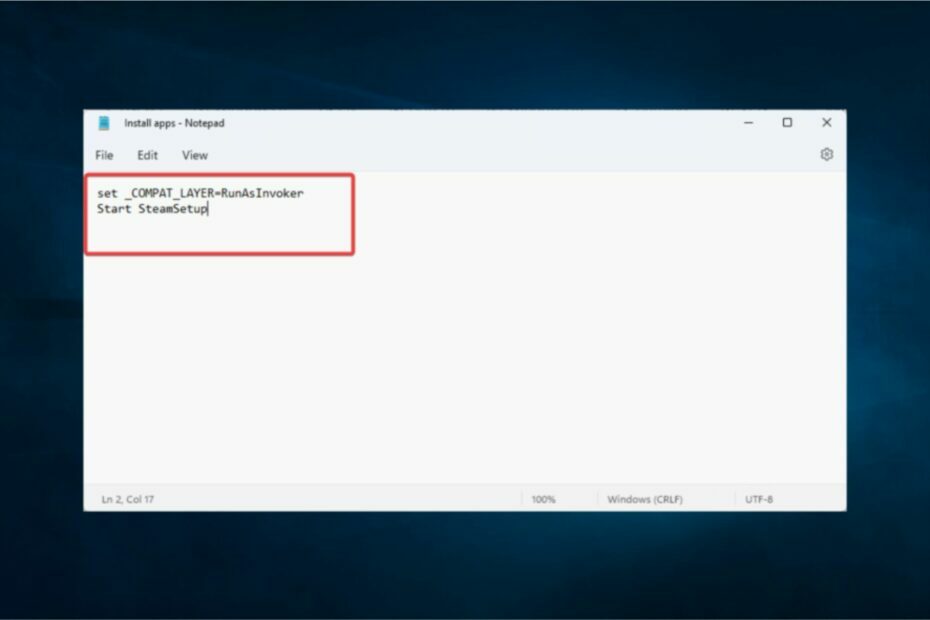
XINSTALAȚI FÂND CLIC PE DESCARCARE FIȘIER
SPONSORIZZATO
- Descărcați și instalați Fortect pe computerul tău.
- Apri lo instrument e Avvia la scansione.
- Fai clic su Ripara e correggi gli errori in pochi minuti.
- Fino ad ora, ben 0 utilizatorii au deja descărcat Fortect this mese.
Potresti adesea afronta situația în care devii instalat software-ul pe un PC Windows 10, dar nu dispune de drepturi de administrator. E fără să fie un amministratore, di solito nu puteți instala software-ul pe respectivul dispozitiv. Acest lucru este intențional deoarece este o măsură de siguranță suplimentară.
Totuși, această soluție alternativă vă consimți să instalați software-ul și să nu aveți administratorul dispozitivului Windows 10.
Veniți să instalați software-ul fără drepturi de administrator?
- Descărcați software-ul care doriți să instalați pe un PC Windows 10. Nell’esempio che forniamo noi, instalați Steam.
Vă recomandăm să setați traseul de descărcare pe desktop pentru comoditate. Altrimenti, se viene scaricato nella cartella Descarca, vino al solito, trascinalo pe desktop.
This is solo per comodità e non ha alcuna incidente sul process effettivo.
- Crea una nuova cartella sul desktop e trascina il program di installazione del software nella cartella.
- Apri la cartella e face clic cu butonul destro del mouse e ulterior su Nuovo e Documento di testo.
- Avvia il file di testo appena creat și scrivi i seguenti codici:
set _COMPAT_LAYER=RunAsInvoker
Start SteamSetup
5. SteamSetup trebuie să fie însoțit de un anumit program de instalare și de instalare.
6. Salva il file di testo con l’extensie .bat nella stessa posizione della cartella.
7. Per fare ciò, fai clic su Fişier e poi su Salva con nome.
8. În finestra de dialog Salva con nome, sostituisci l’extensie del file .TXT con .băţ.
9. Fai clic su Salva.
10. Chiudi il file Steam.bat.
11.Ora puteți face dublu clic pe configurare și urmați liniile de ghidare.
În alternativă, puteți crea fișierul BAT în cartela de descărcare predefinită a aplicației, apoi urmați-l. Dovrebbe funcționare încă.
În Windows 10, se poate modifica restricțiile și instalarea software-ului fără drepturi de administrator. Devi solo apportare alcune modificări la dvs. PC, apoi puteți instala programul că dorința fără preocupari de restricții.
Contrariamente a quanto si potrebbe pensare, il process è semplice. Ed este și rapid.
- Il Prompt dei Comandi come Amministratore non Funziona
- Instalați Driver Stampante fără Drepturi de Administrator
- Cosa Fare se l’Accesso Amministratore este negat pe Windows 10
- Come Ottenere l’Autorizzazione dell’Amministratore per Eliminare una Cartella
Il prossimo pas va face dublu clic pe fișier pentru a începe procesul de instalare. În mod succesiv, urmați instrucțiunile pe ecranul complet, în mod normal la instalare: este un procedeu simplu și ușor.
Siamo ajunsi la concluzia noastră a articolului. Apreciem sempre atât de mult când primim întrebări sau sugestii. Pentru acest motiv, nu esitate a lăsarli nella sezione commenti qui sotto!